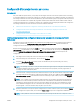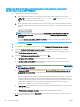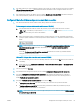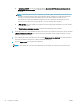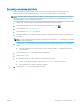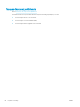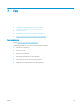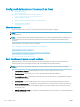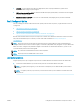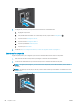HP Color LaserJet Pro MFP M277 User's Guide
Conguració d'Escanejar i enviar per correu
Introducció
Per poder utilitzar aquesta funció, cal que el producte estigui connectat a una xarxa. Aquesta funció d'escaneig
no està disponible ns que l'usuari la congura. Per congurar aquesta funció, utilitzeu l'assistent de conguració
d'escaneig i enviament al correu electrònic (Windows), que està instal·lat al grup de programes d'HP del producte
com a part de la instal·lació completa del programari. També podeu utilitzar el servidor web incrustat d'HP per
congurar aquesta funció. A continuació, s'explica com congurar la funció mitjançant l'assistent de conguració
d'escaneig i enviament al correu electrònic i el servidor web incrustat d'HP.
●
Utilització de l'assistent de conguració d'escaneig i enviament al correu electrònic (Windows)
●
Conguració de la funció d'escaneig i enviament al correu electrònic mitjançant el servidor web
incrustrat d'HP (Windows)
●
Conguració de la funció d'escaneig a correu electrònic en un Mac
Utilització de l'assistent de conguració d'escaneig i enviament al correu electrònic
(Windows)
En alguns productes d'HP, la instal·lació de controladors es fa mitjançant un CD de programari. Quan acaba la
instal·lació, apareix l'opció Congura Escanejar a una carpeta i enviar per correu. Aquests assistents de
conguració inclouen les opcions per a la conguració bàsica.
Després de la instal·lació, feu clic al botó Inicia per accedir a l'assistent, seleccioneu l'element Programes o Tots
els programes i, seguidament, feu clic a l'element HP. Feu clic a l'element del nom del producte i, seguidament,
feu clic a l'assistent de conguració d'escaneig i enviament al correu electrònic per iniciar el procés de
conguració.
1. Per afegir una nova adreça de correu de sortida, feu clic al botó Nova.
2. Introduïu l'adreça de correu electrònic. Feu clic al botó Següent.
3. Al quadre Nom de visualització, escriviu el nom de visualització per a aquesta adreça de correu i,
seguidament, feu clic a Següent.
NOTA: Per protegir un perl de correu, introduïu un PIN de 4 dígits. Després d'assignar un PIN de seguretat
a un perl, el PIN ha d'introduir-se al tauler de control del producte perquè el producte pugui enviar un
missatge de correu amb aquest perl.
4. Introduïu el nom o l'adreça IP del servidor SMTP i el número de port del servidor SMTP. Si el servidor SMTP
de sortida demana una autenticació addicional de seguretat, feu clic a la casella de selecció Autenticació
d'inici de sessió per correu i introduïu l'ID d'usuari i la contrasenya. Quan acabeu, feu clic al botó Següent.
NOTA: Si no coneixeu el nom del servidor SMTP, el número de port SMTP o la informació d'autenticació,
poseu-vos en contacte amb el proveïdor del servei de correu/Internet o l'administrador del sistema per
demanar-los aquesta informació. Els noms de servidor SMTP i els noms de port normalment es poden
trobar fàcilment mitjançant una cerca a Internet. Per exemple, feu servir termes com "nom de servidor
smtp de gmail " o "nom de servidor smtp de yahoo" per a la cerca.
5. Reviseu la informació i comproveu que la conguració és correcta. Si hi ha cap error, feu clic al botó Enrere
per corregir l'error. Quan acabeu, feu clic al botó Desa i prova per provar la conguració i nalitzar-la.
NOTA: Creeu perls de correu de sortida addicionals per escanejar des de més d'un compte de correu.
CAWW Conguració d'Escanejar i enviar per correu 59